Visual Studio 2010 安装程序打包超详细教程
Microsoft_Visual_Studio_2010安装使用
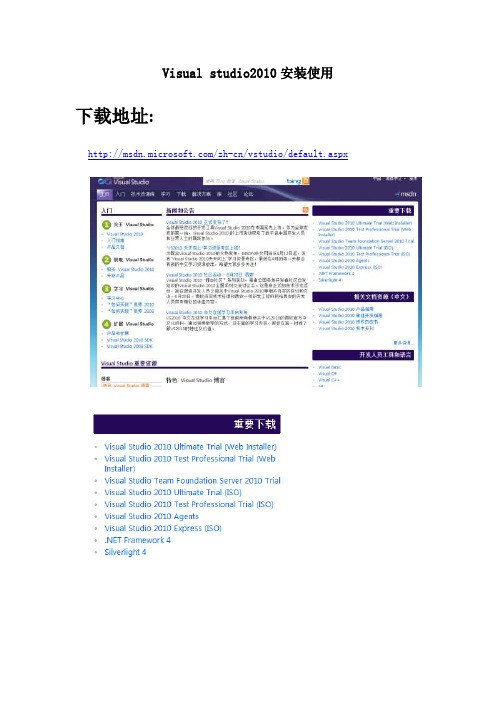
Visual studio2010安装使用下载地址:/zh-cn/vstudio/default.aspx这个是Visual Studio 2010中文旗舰版的启动画面。
下一章中,我将教大家安装、配置VS2010/VC2010,以及如何使用它来创建第一个C++程序。
如果你没有下载过Visual Studio 2010的话,那么请你提前下载好它吧:第二章安装、配置和首次使用VS2010本章将帮助大家安装Visual C++ 2010,帮助大家做一些常见的配置,以及第一次使用它来写HelloWord程序。
安装Visual C++ 2010是属于Visual Studio 2010的一部分,这个在前一章中已经讲解过,实际上Visual C++ 2010也有更多的子版本,正如Windows7有旗舰版、家庭高级版、家庭初级版一样。
在上一章的下载地址中有两个版本可以选择,我选择的时候旗舰版,这个功能最全面。
如果你下载完毕了,应该有一个ISO镜像文件,如果你是从我给的地址下载的,那么那个序列号已经被替换成正版序列号,直接安装即可。
下面是ISO文件截图:这就是光盘镜像文件,我们有多种方式可以安装它,你可以把它烧录成光盘,也可以用虚拟光驱软件安装它,由于这个ISO已经被修改过了,你甚至可以直接解压它,然后运行里面的setup.exe进行安装。
这里我使用虚拟光驱进行说明,首先我假设你已经安装好了虚拟光驱软件DAEMON Tools Lite,如果你还没有安装,请去游侠补丁网下载,因为在那里你总是能找到最新的免费版本。
接下来我们通过虚拟光驱加载刚才下载好的ISO镜像:在弹出的对话框中选择我们下载好的ISO文件。
这个时候,虚拟光驱里面已经替我们打开了ISO文件,有的机器可能会自动弹出安装提示,有的不会。
如果自动弹出安装提示,那么直接通过即可,如果没有弹出,那么用资源管理器方式进入虚拟光驱点击Setup.exe 即可开始安装。
Visual Studio 2010安装步骤
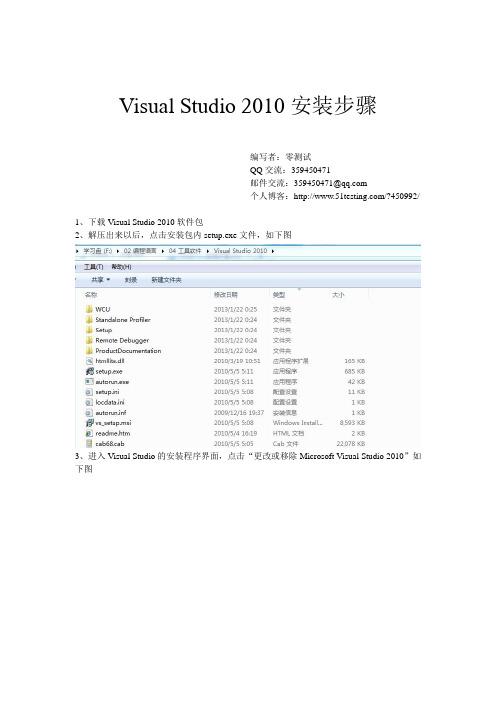
Visual Studio 2010安装步骤
编写者:零测试
QQ交流:359450471
邮件交流:359450471@
个人博客:/?450992/
1、下载Visual Studio 2010软件包
2、解压出来以后,点击安装包内setup.exe文件,如下图
3、进入Visual Studio的安装程序界面,点击“更改或移除Microsoft Visual Studio 2010”如下图
4、进入Visual Studio 2010加载组件界面,单击下一步,如下图
5、进入Visual Studio 2010的许可协议界面,选择“我已阅读兵接受许可条款”,单击下一步,如下图
如下图
7、进入程序安装功能选择界面,选择自己需要安装的某些程序,我这里把VB和VF都取消了,这两个对我来说没什么用,单击安装,如下图
8、进入程序安装界面,这一步需要30分钟以上的时间,如果你选择的程序功能不是很多,那么这里可以快一点,具体时间根据实际安装时间来确认,如下图
么影响,单击完成。
至此整个程序安装流程就结束了,可以正常使用Visual Studio了。
Microsoft Visual Studio 2010安装教程图解!
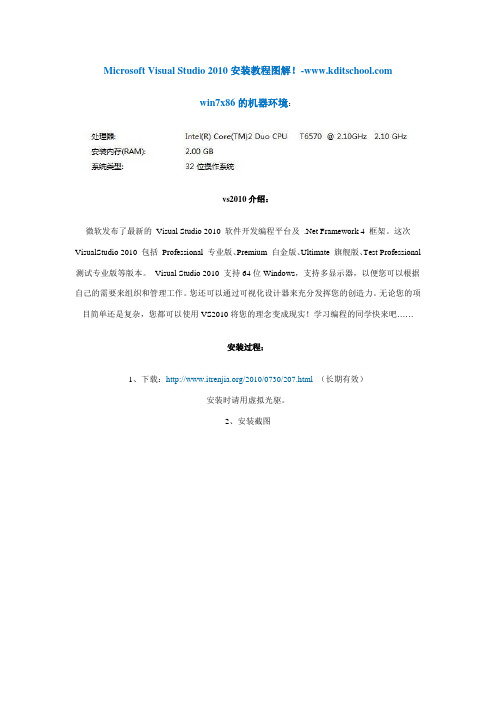
Microsoft Visual Studio 2010安装教程图解!win7x86的机器环境:vs2010介绍:微软发布了最新的Visual Studio 2010 软件开发编程平台及.Net Framework 4 框架。
这次VisualStudio 2010 包括Professional 专业版、Premium 白金版、Ultimate 旗舰版、Test Professional 测试专业版等版本。
Visual Studio 2010 支持64位Windows,支持多显示器,以便您可以根据自己的需要来组织和管理工作。
您还可以通过可视化设计器来充分发挥您的创造力。
无论您的项目简单还是复杂,您都可以使用VS2010将您的理念变成现实!学习编程的同学快来吧……安装过程:1、下载:/2010/0730/207.html(长期有效)安装时请用虚拟光驱。
2、安装截图感觉挺占空间的。
另外帮助的下载已经改进了。
支持自定义下载安装,这点我觉得很人性化。
使用体验:1、占用内存的情况:(详细情况还未深入研究)2、延缓了vs2008支持多种版本的程序开发:3、启动速度总体感觉不会比2008慢。
4、源代码管理,支持的比较好,而且默认支持TFS(只是由于TFS的部署环境的问题我没有去尝试,另一方面目前的团队规模比较小,后期考虑使用)5、双屏幕体验,非常的棒可以直接把某个或多个代码页框直接拖到另一个屏幕中。
这点实在是太爽了。
但还有一点值得改进,就是拖两个页框到另一个屏幕的时候没有办法再以页框的方式来显示,如果可以支持那就更完美了。
---开道计算机学校。
使用Visual Studio 2010 打包安装程序
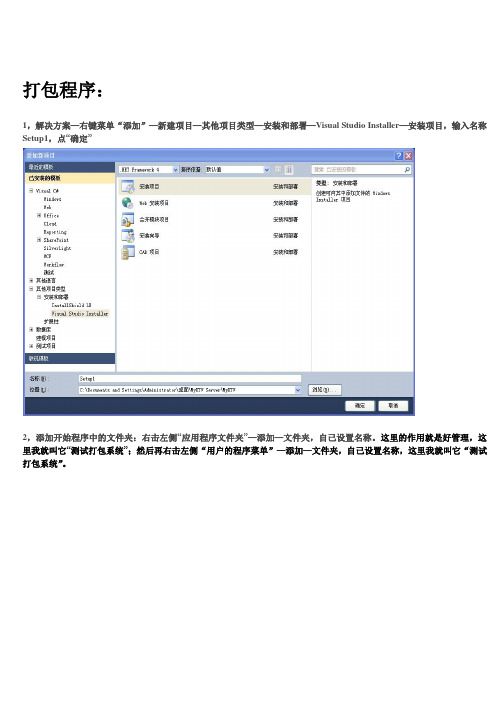
打包程序:1,解决方案—右键菜单“添加”—新建项目—其他项目类型—安装和部署—Visual S tudio Installer—安装项目,输入名称Setup1,点“确定”2,添加开始程序中的文件夹:右击左侧“应用程序文件夹”—添加—文件夹,自己设置名称。
这里的作用就是好管理,这里我就叫它“测试打包系统”;然后再右击左侧“用户的程序菜单”—添加—文件夹,自己设置名称,这里我就叫它“测试打包系统”。
3,添加主输出:右击左侧“应用程序文件夹”—测试打包系统(即刚刚创建的文件夹),添加—项目输出-主输出-确定。
下一步:添加主输出4,添加开始程序中和桌面的主程序快捷方式:单击左侧“应用程序文件夹”—测试打包系统(即刚刚创建的文件夹),右键菜单“创建主输出来自***的快捷方式”,命名为“测试打包系统”。
然后将其分别拖到左侧“用户的程序菜单”—测试打包系统(即刚刚创建的文件夹)和左侧“用户桌面”(或单击左侧刚新建的文件夹--右侧右键—创建新的快捷方式--选择“应用程序文件夹”---主输出--“确定” ;单击左侧用户桌面--右侧右键—创建新的快捷方式---选择“应用程序文件夹”---主输出---确定)5,设置程序图标:先把图标文件放到你的程序目录下---单击左侧“应用程序文件夹”---Images(自己创建的文件夹),---空白处右键—添加—文件---图标文件。
然后左侧“用户的程序菜单下”的文件夹---单击刚才新建的程序快捷方式---属性窗口---Icon—浏览—图标文件---确定。
同理添加“用户桌面”里快捷方式的图标。
添加"快捷方式的属性"浏览找到图标文件---确定。
6,添加卸载功能:右击左侧“应用程序文件夹”—测试打包系统(即刚刚创建的文件夹),添加—文件,在c:\windows\system32文件夹下找到msiexec.exe文件。
然后像添加主程序快捷方式一样在开始程序中添加这个卸载的快捷方式,名字可以自己设置,这里我就叫它“卸载系统”。
Visual_C++_2010安装使用教程

《Visual C++ 2010入门教程》第一章: 关于Visual Studio、VC和C++的那些事首先,这三个东西有什么区别呢?VC和C++是相同的吗,有什么区别呢?我刚开始学C++的时候也有这样的问题,在这里我来替大家解释一下他们到底是什么。
Visual Studio,我们一般都简称为VS,VC全称是Visual C++,C++就不用解释了吧?Visual Studio其实是微软开发的一套工具集,它由各种各样的工具组成,这就好像Office 2007是由Word 2007、Excel 2007、Access 2007等等组成的一个道理。
其中Visual C++就是Visual Studio的一个重要的组成部分。
Visual Studio可以用于生成Web应用程序,也可以生成桌面应用程序,在Visual Studio下面,除了VC,还有Visual C#,Visual Basic,过去还有Visual J#,现在还有Visual F#等等组件工具,使用这些工具你可以使用C++语言、C#语言或者Basic语言(微软改进版)进行开发。
这就好比桌上放着刀、叉、筷子,你可以用它们来吃饭,无论你用什么工具都可以,因为它们都是餐具的一种。
VC,全称是Visual C++,它只是一个工具而已。
C++是一门和C、Basic、C#、Java一个概念的东西,它是一门语言,这个概念就同汉语、英语、法语之间的关系一样。
语言的可以不同,他们有的复杂有的精简,比如汉语,我个人认为这是这个星球上最复杂的语言;又比如电影《阿凡达》中外星人使用的语言,不过100都个单词而已。
当然,语言并没有高低贵贱之分,而对语言掌握的好不好,说的好不好是有高下之别的。
一个语言都有哪些要素呢?语法就是其中一个重要的方面,比如你要对你所喜欢的人表达爱慕之情,那么你应该说“我爱你”,你不能说“你爱我”,因为这搞错了主谓宾关系,因此我们通常都需要按照一定的规矩和原则表达才会让别人正确理解我们真正的含义。
Visual Studio 2010 下载地址,安装流程

Visual Studio 2010 下载地址:MSDN Professional包含Key(简体中文版本):ed2k://|file|cn_visual_studio_2010_professional_x86_dvd_532145.iso|2591844352|6001253431A FE573E4344F5A0B1D9CAC|/MSDN Ultimate包含Key(简体中文版本):ed2k://|file|cn_visual_studio_2010_ultimate_x86_dvd_532347.iso|2685982720|4AE6228933DDE 49D9BFA4C3467C831C2|/MSDN Team Foundation Server包含Key(简体中文版本):ed2k://|file|cn_visual_studio_team_foundation_server_2010_x86_x64_dvd_531909.iso|19635896 32|C9C77B2707DF100621B3FB653C285524|/MSDN Team Foundation Server包含Key(繁體中文版本):ed2k://|file|ct_visual_studio_team_foundation_server_2010_x86_x64_dvd_531915.iso|196671488 0|D6BD12D5B693E7EDA545D52FB54CC8E5|/MSDN Ultimate包含Key(繁體中文版本):ed2k://|file|ct_visual_studio_2010_ultimate_x86_dvd_532348.iso|2691330048|BF50926EAB061C 7D0D92580F4132F9EA|/MSDN Professional包含Key(英文版本):ed2k://|file|en_visual_studio_2010_professional_x86_dvd_509727.iso|2351316992|D395B6381A C129209EE80D9BED4BA5F1|/MSDN Ultimate包含Key(英文版本):ed2k://|file|en_visual_studio_2010_ultimate_x86_dvd_509116.iso|2446950400|0694CFA0756D8 C11499DE5B42E205410|/MSDN Premium包含Key(英文版本):ed2k://|file|en_visual_studio_2010_premium_x86_dvd_509357.iso|2439485440|C72F6195CAC09 32AA5B6861AE863FDBC|/MSDN Express包含Key(英文版本):ed2k://|file|en_visual_studio_2010_express_x86_dvd_510419.iso|727351296|1D2EE178370FBD5 5E925045F3A435DCC|/MSDN Team Foundation Server包含Key(英文版本):ed2k://|file|en_visual_studio_team_foundation_server_2010_x86_x64_dvd_509406.iso|17237667 84|70DC63F8B39D09C2B0BAE63DFB0673C9|/VS2010安装注意事项:1.不要用虚拟光驱安装,也不要解压缩到某个目录安装,应当用原映像刻录光盘安装2.关闭云端服务,并尽可能关闭其他程序和服务3.安装前最好创建个系统还原点,乃至备份系统4.尽量只选取必要安装组件,以确保不会节外生枝影响整个安装进程,当主要组件安装完毕后,可以在日后再单独添加需要用到的其他组件。
Visual Studio 2010入门教程 附:下载及安装说明
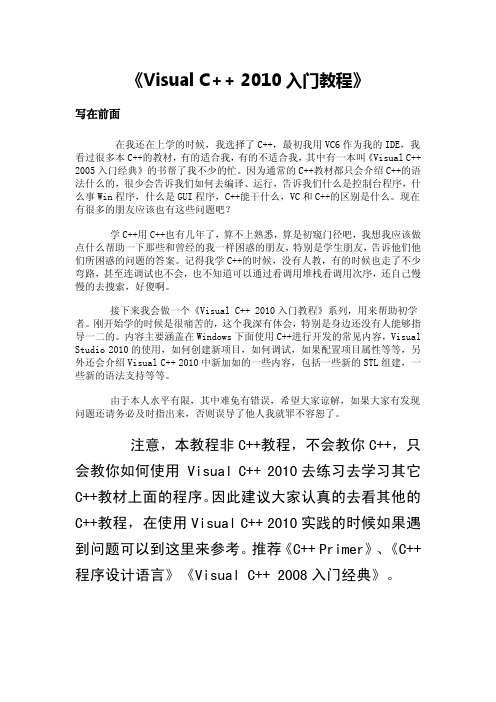
它的差别越来越大,让很多习惯于 VC6 教材的人在新版本上无所适从。VC6 走向 历史的终结点其实是必然的,只在于时间问题罢了,况且大部分人都有追求最新 的“嗜好”,所以这里也选择最新版的 VC 来做入门教程。
下面来介绍下这个 VC 版本和 VS 版本的对应关系:
Visual Studio .net (2002) --> Visual C++ .net (2002) --> Visual C++ 7.0 -> _MSC_VER 值 1300
/_%E2d_%B7%B3_%DE%B2%C2%D2/blog/item/bb0975dd80129 1d58c1029f5.html
第二章 安装、配置和首次使用 VS2010
本章将帮助大家安装 Visual C++ 2010,帮助大家做一些常见的配置,以及第一次使用 它来写 HelloWord 程序。
Visual Studio,我们一般都简称为 VS,VC 全称是 Visual C++,C++就 不用解释了吧?Visual Studio 其实是微软开发的一套工具集,它由各种各样的 工具组成,这就好像 Office 2007 是由 Word 2007、Excel 2007、Access 2007 等等组成的一个道理。其中 Visual C++就是 Visual Studio 的一个重要的组成 部分。Visual Studio 可以用于生成 Web 应用程序,也可以生成桌面应用程序, 在 Visual Studio 下面,除了 VC,还有 Visual C#,Visual Basic,过去还有 Visual J#,现在还有 Visual F#等等组件工具,使用这些工具你可以使用 C++ 语言、C#语言或者 Basic 语言(微软改进版)进行开发。这就好比桌上放着刀、叉、 筷子,你可以用它们来吃饭,无论你用什么工具都可以,因为它们都是餐具的一 种。
Visual Studio 2010安装教程-图文详解

Visual Studio 2010安装教程
下载好Visual Studio 2010的待安装文件后,按如下步骤解压安装即可:
解压后找到“setup.exe”文件,并点击,会出现如下图的界面,点击“安装”
可以选择发送安装体验信息也可以不发送,我没有勾选
安装程序组件加载完成后直接点击“下一步”
“勾选已阅读”点击“下一步”
选择“完全”也可以,选择“自定义”也可以,自定义需要自己选择所需要安装的编程语言和工具,为了方便,我选的是“完全”,可以在安装路径下选择自己想要把软件安装哪个盘下,选好路径后点击“下一步”
点击“安装”进行安装组件
开始等待,安装过程有点长,耐心等待……
若安装要求“重启”,则重启计算机,重启后继续安装
等待……
等待……
安装成功,点击“完成”
安装完后桌面会有图标,若没有,在安装目录下找到应用程序,打开就可以用了。
- 1、下载文档前请自行甄别文档内容的完整性,平台不提供额外的编辑、内容补充、找答案等附加服务。
- 2、"仅部分预览"的文档,不可在线预览部分如存在完整性等问题,可反馈申请退款(可完整预览的文档不适用该条件!)。
- 3、如文档侵犯您的权益,请联系客服反馈,我们会尽快为您处理(人工客服工作时间:9:00-18:30)。
Visual Studio 2010安装程序打包教程
平创空间制作中心 Powered by Z.P.(丕仔) 1、创建打包项目
1)首先打开需要打包的程序项目,这里以ZPTools项目为例,如下图所示。
2)打开ZPTools项目之后,进入Visual Studio 2010程序界面,然后通过菜单创建新的打包项目,如下图所示。
3)在弹出的“新建项目”对话框中,选择创建“Visual Studio Installer”模
板中的“安装项目”,如下图所示。
4)选择.NET平台环境(根据项目需要),输入项目名称(ZPTools_Setup),指定项目位置(默认),选择解决方案(添加到解决方案,当然也可以选择创建新解决方案),然后点击“确定”,新的打包项目就创建完成了,在解决方案窗口中会看到,ZPTools和ZPTools_Setup两个项目,如下图所示。
2、配置打包项目
1)首先在ZPTools_Setup项目的属性窗口中设置打包项目的一些参数,例如程
序图标、作者、描述、安装方式、关键字、区域设置、商家、程序名称、以及程序主题和标题等信息,程序编码(ProductCode,此属性值卸载快捷方式需要使用)是自动生成的,如下图所示。
提示:属性窗口可以用快捷组合键
(Ctrl+W+P)调出,也可以通过菜单“视图-属性窗口”调出。
2)右键打开ZPTools_Setup项目“视图-文件系统”,可以看到三个文件系统,
如下图所示。
其中“应用程序文件夹”是需要打包的程序文件的安装目录所在位置,“用户桌面”是需要打包程序的桌面快捷方式所在位置,“用户的‘程序’菜单”是需要打包程序的开始菜单所在位置。
3)在ZPTools_Setup项目上右键或者在“应用程序文件夹”上右键选择“添加-
项目输出”,如下图所示。
4)在弹出的“添加项目输出组”对话框中,选择需要打包的项目(ZPTools)和
主输出,如下图所示。
5)点击确定系统会自动把ZPTools项目的依赖项(主程序以及必须的程序集)
添加到“应用程序文件夹”中,其中“主输出来自ZPTools(活动)”就是主程序,如下图所示。
6)但是并不是所有的程序文件都被自动添加进去,因此没有添加进去的程序文件或者目录需要手动去添加,方式如下图所示。
6)卸载程序的添加,系统自带的卸载程序(msiexec.exe)所在位置如下图所示,
拷贝出来重新命名(Uninstall.exe,自由掌握),然后将其添加到“应用程序文件夹中”。
7)需打包的程序文件添加完成后,如下图所示。
8)桌面快捷方式的创建:需要在主程序“主输出来自ZPTools(活动)”上右键
选择“创建主输出来自ZPTools(活动)的快捷方式”,如下图所示。
将快捷方式命名为“平创空间·工具栏”,将其剪切至“用户桌面”里,如下图所示。
并设置快捷方式的属性,如下图所示。
9)开始菜单的创建,需要在“用户的‘程序’菜单”中根据需要创建一级或者
多级菜单目录,然后创建主程序和卸载程序的快捷方式(方法同上),将其复制到开始菜单目录(平创空间·工具栏 V1.3)中,如下图所示。
需要注意的是在创建卸载程序的快捷方式后,需要在其属性参数里输入: “/X ProductCode”,如下图所示。
10) 配置打包程序启动条件,在打包项目(ZPTools_Setup)上右键选择“视图-
启动条件”,打开“启动条件”设置界面,如下图所示。
并在“.NET Framework”属性中设置 .NET Framework 的版本和信息,如下图所示。
11) 打包项目(ZPTools_Setup)属性页(Shift+F4)配置打包程序输出路径,
并选择系统必备的组件和指定安装位置。
如下图所示。
考虑到打包后程序文件的大小,不建议将组件直接打包进程序中,可以通过提示让用户自行安装必备组件。
12) 打包程序用户界面的配置,在打包项目(ZPTools_Setup)上右键选择“视
图-用户界面”,打开“用户界面”设置界面,如下图所示。
并在安装的不同过程和不同界面设置标题背景图和相关的信息。
至此,打包项目(ZPTools_Setup)的配置已经基本上完成。
3、其他需要注意的地方
1)快捷方式图标,主程序快捷方式可以选择“主输出来自ZPTools(活动)” 主
程序的图标,卸载程序可以选择“Uninstall.exe”程序的图标,操作如下图所示,当然也可以添加其他的图标。
2)设置不需要被卸载的程序文件,程序卸载时可以指定一些程序文件不被卸载,
例如用户设置、配置以及记录文件等,以保证用户信息不会被程序卸载而导致丢失,方便用户再次安装的时候继续使用以前的配置信息。
需要在“应用程序文件夹”中找到相应的程序文件,在其属性窗口中设置Permanent属性值为True即可实现,如下图所示。
4、生成安装程序:在打包项目(ZPTools_Setup)上右键点击“生成”即可生成
(目录在项目属性页中可以设置)安装程序(ZPTools_Setup.exe),如下图所示。
5、打包程序生成以后,就可以对其进行安装和功能测试了。
就利用VS2010平台
进行程序打包的整个过程来看还是比较简单和方便的,当然打包程序也是比较简单的,复杂的打包程序还需要借助用户手册来进行详细的配置,请自行学习和掌握,这里不再讲述,谢谢!
2013年9月28日 星期六 CNPE郑州。
